Prikaz reda za čekanje štampača u Windows
Applies To
Windows 11 Windows 10Da biste prikazali listu stavki koje čekaju štampanje u Windows 11:
-
Izaberite stavku > Postavke > Bluetooth & uređaja > Štampači & skenerima .Otvorite postavke štampača & skenera
-
Izaberite štampač sa liste i izaberite otvori red za štampanje da biste videli listu šta se štampa i predstojeći redosled štampanja.
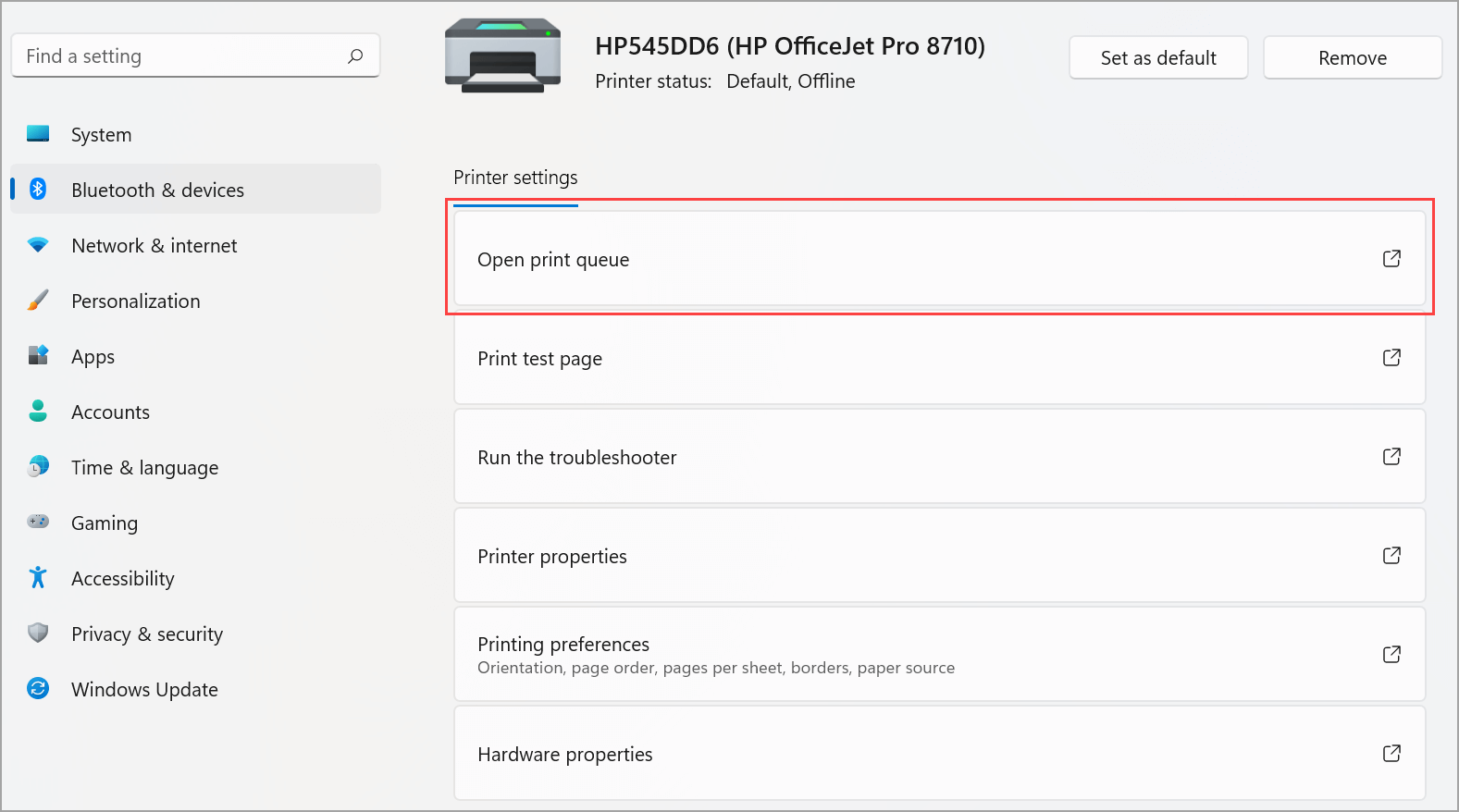
Da biste prikazali listu stavki koje čekaju štampanje u Windows 10:
-
Izaberite stavku > Postavke > uređaji > Štampači & skenerima .Otvorite postavke štampača & skenera
-
Izaberite štampač sa liste, a zatim izaberite otvori red za čekanje da biste videli listu šta se štampa i predstojeći redosled štampanja.
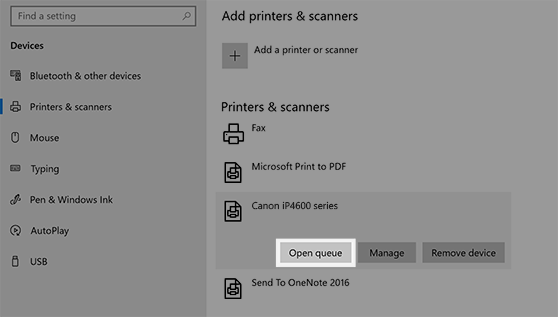
Srodne teme
-
Saznajte kako da instalirate štampač u programu Windows.
-
Saznajte kako da dodate štampač u programu Windows.
-
Saznajte kako da preuzmete upravljačke programe štampača u programu Windows.
-
Saznajte kako da instalirate upravljačke programe štampača u programu Windows.
-
Saznajte kako da podesite podrazumevani štampač u programu Windows.
-
Saznajte kako da promenite status štampača iz "van mreže" u "na mreži" u programu Windows.
-
Ako imate problema sa promenom statusa "van mreže" štampača, pogledajte članak Rešavanje problema vanmrežnog štampača.
-
Ako imate problem sa povezivanjem štampača u programu Windows, pogledajte članak Rešavanje problema sa vezom štampača i štampanjem u programu Windows.










